سلام به تمام بازدیدکنندگان وبسایت برترگرافیک
دراین پست برای شما اموزش نصب وردپرس فارسی رااماده کرده ام
که به کسانی که هاست خریدن و قادربه نصب وردپرس فارسی نیستن برای انها این مطلب پیشهنادمیشه که مطالعه کنن
اموزش نصب وردپرس بسیاراسان است و اصلانگران این نباشیدکه تنوانید به خوبی این اموزش رایادبگیریدواجراکنید
این اموزش نصب وردپرس قدم به قدم میباشد و به سادگی است
باماهمراه باشید:
برای شروع نصب وردپرس شما باید بدانید که میزبان شما حداقل نیازمندی ها را دارد
وردپرس فارسی را دریافت کنید و آن را در رایانه خود از حالت فشرده خارج کنید.
اکنون این آموزش را چاپ کنید تا یک کتابچک آموزش نصب وردپرس دستی داشته باشید .
اموزش نصب پنج دقیقه ای وردپرس
وردپرس فارسی را دریافت کنید و آن را در رایانه خود از حالت فشرده خارج کنید.
۲- پایگاهداده مورد نیاز برای وردپرس را بر روی میزبان خود بسازید.
۳- پرونده wp-config-sample.php را به wp-config.php تغییر نام دهید.
۴- پرونده wp-config.php را توسط یک برنامه ویرایشگر (مانند notepad) باز کنید و اطلاعات لازم را در آن وارد کنید.
۵- پروندههای وردپرس را به میزبان خود منتقل کنید.
۵-۱- اگر وردپرس را بر روی دامنه اصلی خود نصب میکنید (مثل http://example.com)٬ پروندهها باید در پوشهی ریشه (root یا www یا public_html) بر روی میزبان شما بارگذاری شوند.
۵-۲- اگر میخواهیدوردپرس را در یک پوشه نصب کنید (مثل http://example.com/blog)٬ باید نام پوشه wordpress که پروندهها در قرار دارند را به نام پوشهی موردنظر خود، تغییر دهید (در مثال بالا ما باید نام پوشه wordpress را به blog تغییر دهیم)؛ سپس پوشهی موردنظر را به میزبان خود منتقل کنید.
۶- به صفحه نصب وردپرس بروید (wp-admin/install.php) و مراحل نصب را انجام دهید.
۶-۱- اگروردپرس را بر روی دامنه اصلی خود نصب کردهاید٬ باید به نشانی http://example.com/wp-admin/install.php مراجعه کنید.
۶-۲- اگر وردپرس را در یک پوشه (مثلاً blog) نصب کردهاید٬ باید به نشانی http://example.com/blog/wp-admin/install.php مراجعه کنید.
|======================================|
همین! وردپرس شما نصب و قابل استفاده است.
|=======================================|
اموزش ساده نصب وردپرس:
در ابتدا به مدیریت cPanel رفته و روی فایل منیجر کلیک نمایید (همانند تصویر زیر )
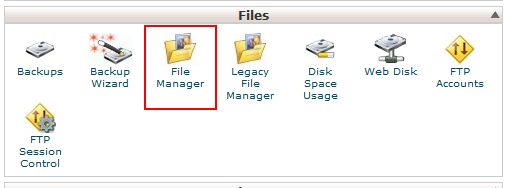
سپس بصورت پاپ آپ قسمت زیر را می بینید که همانند تصویر زیر عمل نمایید
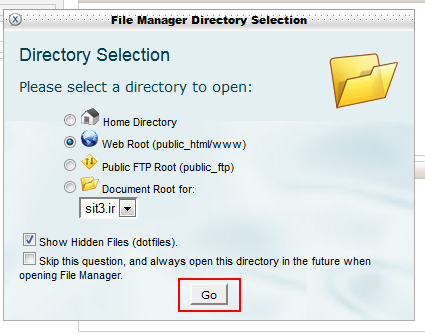
سپس به سایت www.wp-persian.com بروید و بر روی دانلود (مثل تصویر ) کلیک کنید تا آخرین نسخه وردپرس فارسی را دریافت نمایید
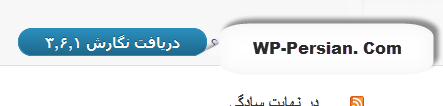
سپس در صفحه جدید نسخه مورد نظر را دانلود نمایید (قسمت چپ صفحه قرار دارد)
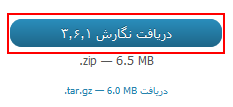
پس از دانلود دوباره با استفاده از ابزار فایل منیجر سی پنل آپلود كنيد.

فایل وردپرس بصورت زیر میباشد که باید Extract یا برون ریزی را انجام دهید
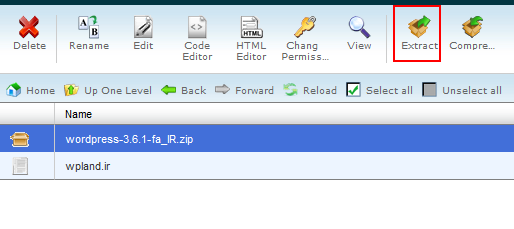
پس از برون ریزی با مراجعه به سایت با صفحه زیر روبرو میشوید که باید بر روی ” ساختن پرونده ی پیکربندی ” کلیک نمایید
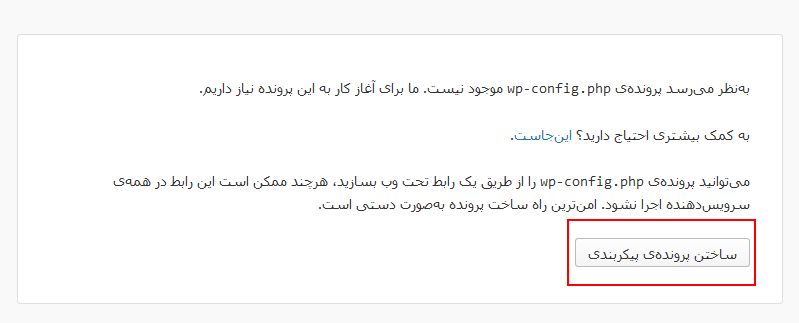
حال در صغحه جدید توضیحاتی میدهد و شما باید روی "بزن بریم ” کلیک نمایید

حال دوباره به صفحه اصلی cPanel بر میگردیم و دیتابیس را به روش زیر میسازیم
برای اینکار روی " MySQL® Database Wizard ” کلیک نمایید.
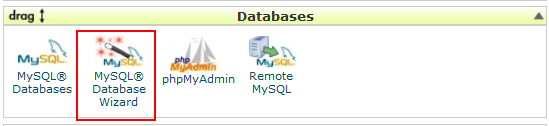
حال باید در قسمت زیر نام دیتابیس را معلوم نمایید
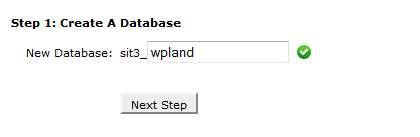
و در مرحله بعد نام کاربری و رمز عبور دیتابیس را وارد کنید که میتوانید با کلیک بر روی "Password Generator” رمز قوی تری انتخاب نمایید
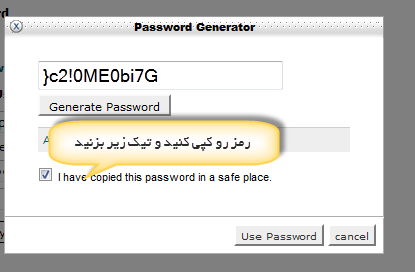
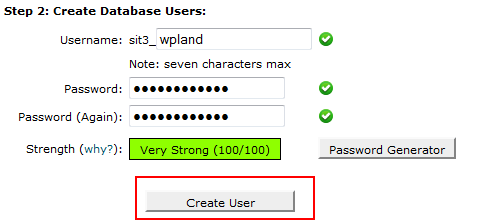
حالا در مرحله بعد بهتره روی همه کلیک کنید
و اطلاعاتی که در مراحل بالا وارد کردید رو اینجا وارد کنید
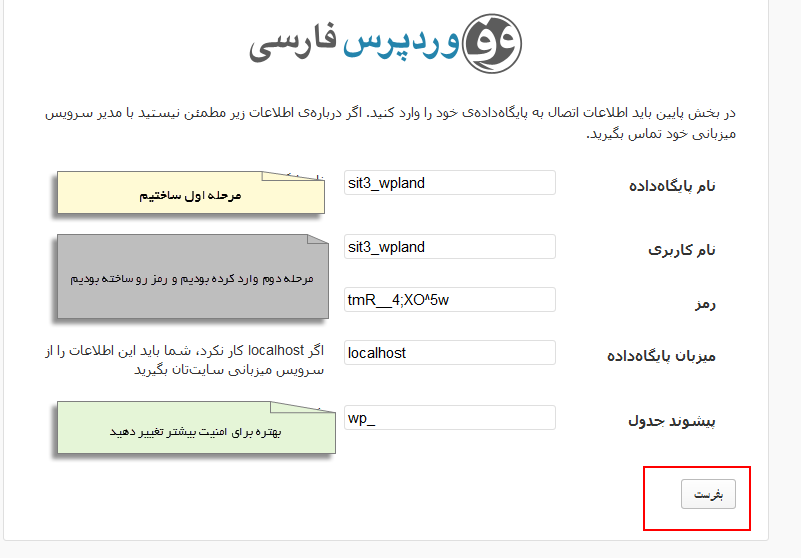
میدونم خسته شدید ![]()
پس زیاد منتظرتون نمیزارم
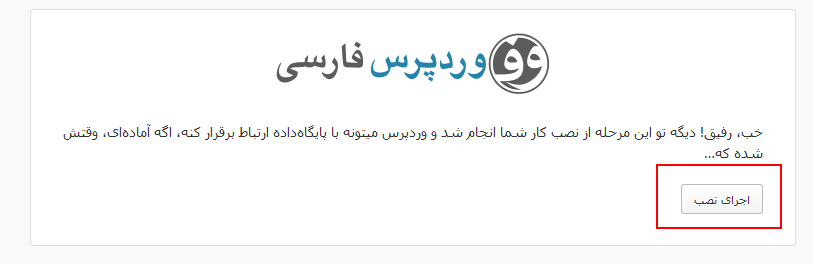
توی این مرحله تموم میشه کارمون اما صبر کنید و عجله نداشته باشید هنوز مونده ![]()
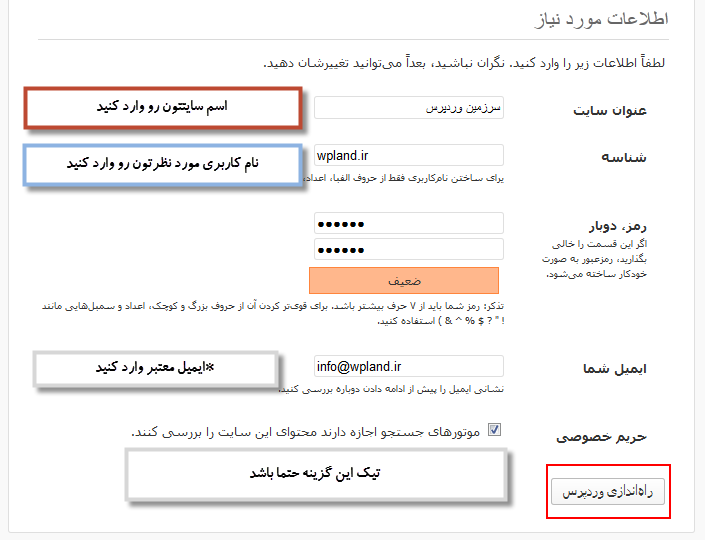
*تیک اون گزینه که گفتم حتما باشه برای این هست که سایت شما توسط موتور های جستجوگر مثل گوگل و یاهو و بینگ و… ورودی بگیره
خسته نباشید
با دیدن تصویر زیر نصب تموم شده
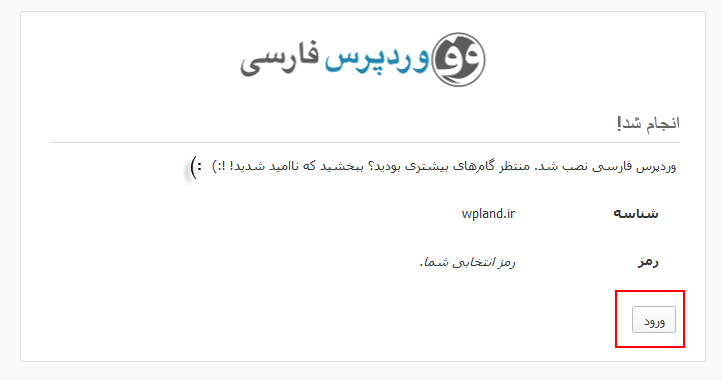
اگر سوالي در خصوص اين آموزش داشتيد آن را در بخش نظرات مطرح كنيد؟



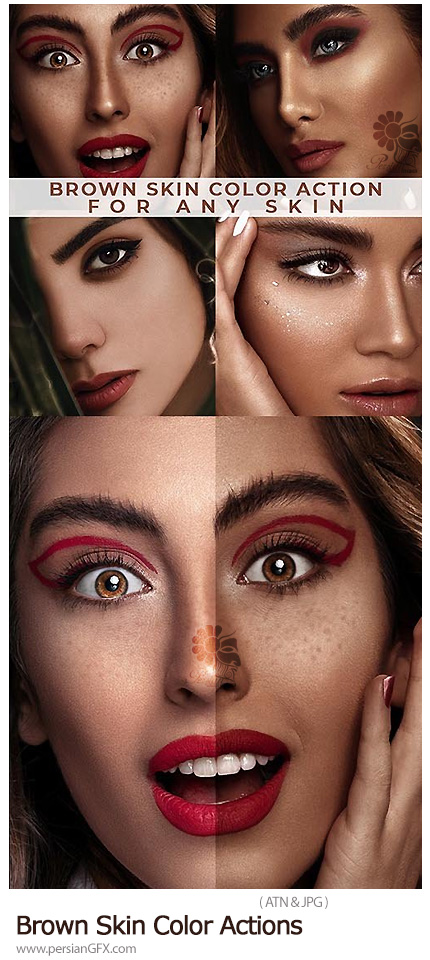 دانلود اکشن فتوشاپ برنزه کردن پوست صورت
دانلود اکشن فتوشاپ برنزه کردن پوست صورت 10 والپیپر به همراه تقویم مهر ماه 1398 مناسب برای هر دسکتاپی
10 والپیپر به همراه تقویم مهر ماه 1398 مناسب برای هر دسکتاپی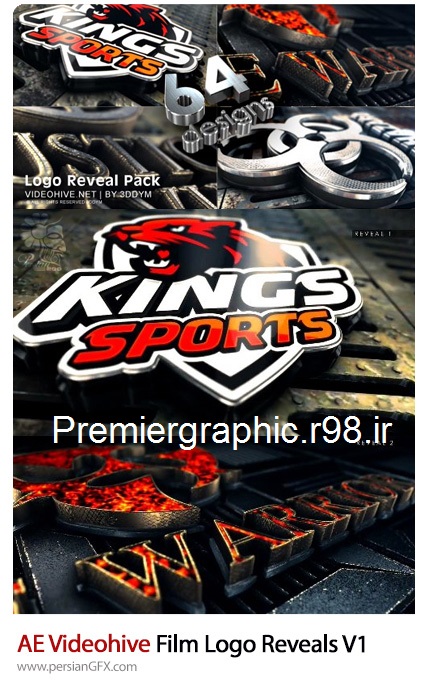 قالب نمایش لوگو با افکت سینمایی در افترافکت
قالب نمایش لوگو با افکت سینمایی در افترافکت دانلود آموزش طراحی ترانزیشن های ویدئویی در افترافکت سی سی 2018
دانلود آموزش طراحی ترانزیشن های ویدئویی در افترافکت سی سی 2018 مدل ظروف هفت سین سفالی برای عید نوروز 97
مدل ظروف هفت سین سفالی برای عید نوروز 97 دانلود انیمیشن فردیناند ۲۰۱۸ دوبله فارسی
دانلود انیمیشن فردیناند ۲۰۱۸ دوبله فارسی وضعیت اب و هوای کشور در هفته ی اینده
وضعیت اب و هوای کشور در هفته ی اینده جملات انگیزشی انگلیسی با معنی فاسی برای موفقیت
جملات انگیزشی انگلیسی با معنی فاسی برای موفقیت آموزش پخت انواع شیرینی خانگی عید ۹۶
آموزش پخت انواع شیرینی خانگی عید ۹۶ نتیجه بازی دربی ۹۶ استقلال و پرسپولیس ۱۰ اسفند
نتیجه بازی دربی ۹۶ استقلال و پرسپولیس ۱۰ اسفند دانلود کلیپ زیر دلم درد گرفت
دانلود کلیپ زیر دلم درد گرفت ساختن متن سه بعدی انلاین-3D TEXT MAKE ONLINE
ساختن متن سه بعدی انلاین-3D TEXT MAKE ONLINE آموزش ایلوستریتور سی سی 2015 از 0 تا 100 به زبان فارسی
آموزش ایلوستریتور سی سی 2015 از 0 تا 100 به زبان فارسی اموزش PHOTOSHOPLIGHTROOM- از صفرتا صد به زبان شیرین فارسی
اموزش PHOTOSHOPLIGHTROOM- از صفرتا صد به زبان شیرین فارسی دانلود موکاپ لایه باز لوگو روی پارچه و چرم
دانلود موکاپ لایه باز لوگو روی پارچه و چرم آموزش ایلوستریتور طراحی یک پرتره هنری با اشکال هندسی
آموزش ایلوستریتور طراحی یک پرتره هنری با اشکال هندسی دانلود موکاپ لایه باز بسته بندی ماست از گرافیک ریور
دانلود موکاپ لایه باز بسته بندی ماست از گرافیک ریور کدبارش ستاره در وبلاگ-code Precipitation star In weblog
کدبارش ستاره در وبلاگ-code Precipitation star In weblog دانلودلایه باز متن مذاب بسیار زیبا و قشنگ
دانلودلایه باز متن مذاب بسیار زیبا و قشنگ دانلود بکگراند با طرح های جدید و انتزاعی
دانلود بکگراند با طرح های جدید و انتزاعی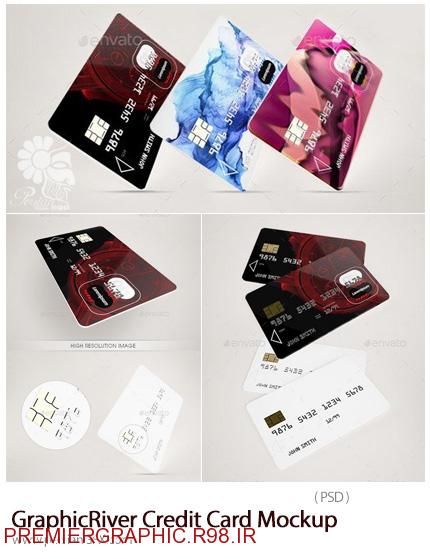 دانلود موکاپ لایه باز کارت اعتباری از گرافیک ریور
دانلود موکاپ لایه باز کارت اعتباری از گرافیک ریور دانلود آموزش مدلسازی محیط های داخلی در تریدی اس مکس
دانلود آموزش مدلسازی محیط های داخلی در تریدی اس مکس